Ak používate Microsoft OneDrive alebo ste práve začali používať túto populárnu službu cloudového úložiska, možno vás zaujíma, ako skontrolovať využitie úložného priestoru OneDrive na počítači so systémom Windows 11. OneDrive je nepochybne jednou z najužitočnejších zálohovacích služieb od spoločnosti Microsoft, ktorá vám pomáha ukladať dôležité dokumenty cez cloud a mať k nim prístup, aj keď ste na cestách. Takže na miestach, kde nemáte prístup k počítaču alebo notebooku, môžete stále pristupovať k svojim súborom prostredníctvom aplikácie OneDrive na mobilnom zariadení alebo cez web OneDrive (s aktívnym internetom).
Rovnako ako každá iná aplikácia na ukladanie súborov je dodávaná s limitom bezplatného úložného priestoru maximálne 5 GB. Môžete si však dokúpiť ďalšie úložisko, napríklad k Personal môžete získať 1TB úložisko za cenu. Bez ohľadu na to, či máte bezplatný účet OneDrive alebo platený účet, musíte v určitom okamihu vedieť, koľko úložného priestoru zostáva, aby ste mohli bez obáv pokračovať v ukladaní súborov.
Zároveň si musíte uvedomiť, že e-maily sa nezapočítavajú do úložného priestoru, pretože Microsoft Outlook ponúka vlastný úložný priestor, ktorý zahŕňa bezplatné úložisko 15 GB. Ak si chcete uložiť viac e-mailov, môžete si predplatiť platený plán s aplikáciou Outlook a získať ďalšie úložisko. Navyše ani aplikácie Microsoft 365 (dokumenty z Wordu, PowerPointu, OneNotu a Excelu) nie sú zahrnuté v úložisku OneDrive. Ak však nejaké súbory pridáte samostatne, napríklad obrázky a videá, započítajú sa do úložiska.
Ako nájsť úložný priestor OneDrive v systéme Windows 11
Existujú dva spôsoby, ako môžete skontrolovať úložný priestor vo OneDrive, a to závisí od verzie, ktorú používate. Ak používate aplikáciu OneDrive, môžete to skontrolovať prostredníctvom aplikácie. Online verziu OneDrive si však môžete skontrolovať na webových lokalitách. Pozrime sa, ako:
Ako skontrolovať úložný priestor OneDrive v aplikácii
Krok 1: Ak OneDrive aplikácia už beží na pozadí, jednoducho prejdite na pravú dolnú stranu Panel úloh, rozbaľte systémovú lištu a kliknite na ňu.
*Poznámka - Ak nenájdete ikonu aplikácie v Panel úloh, jednoducho prejdite na Štart a typ OneDrive vo vyhľadávacom paneli systému Windows. Ďalej kliknite na výsledok pod Najlepší zápas sekciu na otvorenie OneDrive aplikácie.
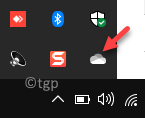
Krok 2: Po otvorení kliknite na Pomocník a nastavenia možnosť v pravom dolnom rohu rozhrania.
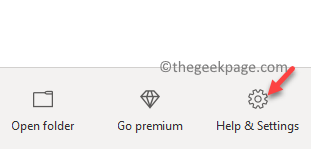
Krok 3: Ďalej kliknite na nastavenie v menu.

Krok 4: V Microsoft OneDrive dialógovom okne nastavení, zostaňte v účtu a tu by ste mali vidieť zostávajúci úložný priestor z celkového úložného priestoru.
Po dokončení stlačte OK k východu.
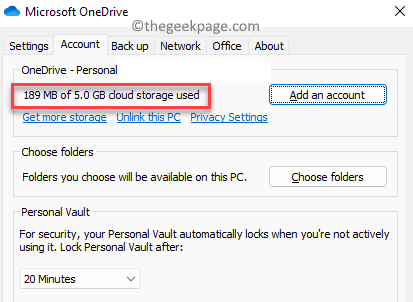
Teraz, takto môžete skontrolovať úložný priestor v OneDrive aplikácie.
Ako skontrolovať úložný priestor OneDrive online
Ak však aplikáciu nepoužívate a radšej používate webovú verziu OneDrive, úložný priestor môžete skontrolovať takto:
Krok 1: Otvorte prehliadač a zadajte nižšie uvedený odkaz alebo naň jednoducho kliknite a otvorte ho OneDrive online:
https://onedrive.live.com/
Krok 2: Teraz, v hlavnom rozhraní OneDrive online verziu, prejdite na ľavú spodnú stranu okna a mali by ste vidieť využitie úložného priestoru.

Krok 3: Prípadne, kým v OneDrive online domovskú stránku, prejdite na krajnú pravú hornú časť okna a kliknite na ikonu ozubeného kolieska (nastavenie) a kliknite naň.
Vyberte možnosti z menu.
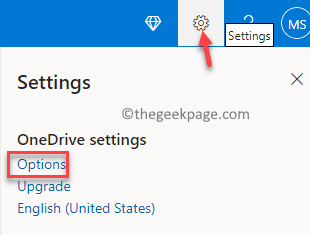
Krok 4: Nasmeruje vás priamo na Spravovať úložisko okno, kde môžete skontrolovať využitie úložného priestoru vo vašom OneDrive.
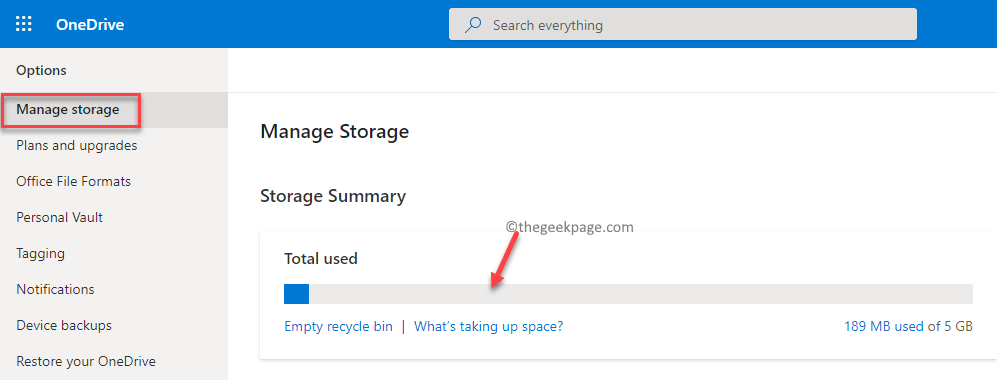
*Poznámka - Môžete tiež ísť do Spravovať úložisko okno z OneDrive online kliknutím na odkaz nižšie:
https://onedrive.live.com/?v=managestorage
Po dokončení zatvorte okno a takto skontrolujete svoje OneDrive využitie úložného priestoru vo vašom počítači so systémom Windows 11.


